
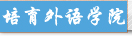
图片风格里,除了小清新风格以外最受欢迎的大概就是唯美朦胧风格了。但很多人都不知道如何调出想要的风格,今天我们就以唯美朦胧感风格为例,手把手教你调出唯美朦胧感图片,在这之前先来了解一下唯美朦胧感风格图片的特点吧。
2.点击上方菜单栏的滤镜—Camera Raw滤镜,弹出Camera Raw滤镜属性编辑窗口,后面将针对右侧几个属性面板分别进行校色处理。
3.选中基本调节面板,将色温和色调分别向和洋红色调节,这里参数分别设为80和34,降低高光参数至-33以增加图片细节,根据画面效果略降低至-0.85,增加对比度至6,减少画面的白色信息(梦见洗头掉头发参数设置为-21),增加黑色信息(参数设置为5),最后增加画面的清晰度(参数设置为15)、降低画面的自然饱和度(参数设置为-10),效果图如下:
4.选中细节调节面板,设置锐化参数以增加画面细节,数量设置为18、半径设置为1、细节设置为25;设置减少杂色参数使画面更干净,明亮度设置为31、明亮度细节设置为50。
5.选中HSL面板,橙色控制人物肤色,为增加皮肤的通透感,这里将参数分别设置为色相+3、饱和度-16、明亮度+12;主要决定背景色调,为了将向温暖的校正,这里将参数分别设置为色相+5、饱和度-6、明亮度+14。
6.选中分离色调面板,将高光和阴影的色相都向偏移,高光参数设置为色相+53、饱和度+6,阴影参数设置为色相+54、饱和度+8。
7.选中镜头校正面板,为了突出人物主体,将扭曲数量设置为-10;为了增加画面深度,将晕影参数设置为数量-38、中点50。
8.选中相机校准面板,为了使画面向暖红色偏移,增加红原色色相至+9、降低蓝原色色相至-18,所有调节完成后,点击确定。
10.点击上方菜单栏的图层—新建—图层,混合模式改为柔光,勾选填充柔光中性色选项。选择画笔工具,将流量和不透明度设为30%,当前景色设为白色时加亮人物头发和皮肤的高光区域,当前景色设为黑色时略微增加头发的暗部信息,调节后头发质感更强,明暗对比关系更明显。
11.通过高斯模糊法增加画面朦胧感:Ctrl+Shift+Alt+E将当前效果盖印一层,图层命名为“盖印”,右键将图层转换为智能对象,单击菜单栏的滤镜—模糊—高斯模糊,半径设为50像素,确定后将图层不透明度设为30%。
12.接着通过滤镜混合模式法继续增加画面朦胧感。Ctrl+J将当前图层复制一层,图层命名为“滤色”,混合模式改为滤色,图层不透明度设为20%。
13.使用蒙版突出人物、花篮主体:Ctrl+Shift+Alt+E将当前效果盖印一层,图层命名为“朦胧”,右键将图层栅格化,单击右下角添加蒙版按钮,关闭“盖印”和“滤色”图层。选中蒙版,选择画笔工具,将流量和不透明度设为70%,前景色设为黑色,将人物主体和花篮部分擦出,弱化主体部分的朦胧效果。
14.最后进行细节调整。使用中性灰法,继续加强人物头发和肤色的明暗对比使人物更加立体(操作方法同步骤10)。
学会了唯美朦胧调色技巧,岂能不会日系小清新?》戳这里学习小清新风格调色技能。返回搜狐,查看更多